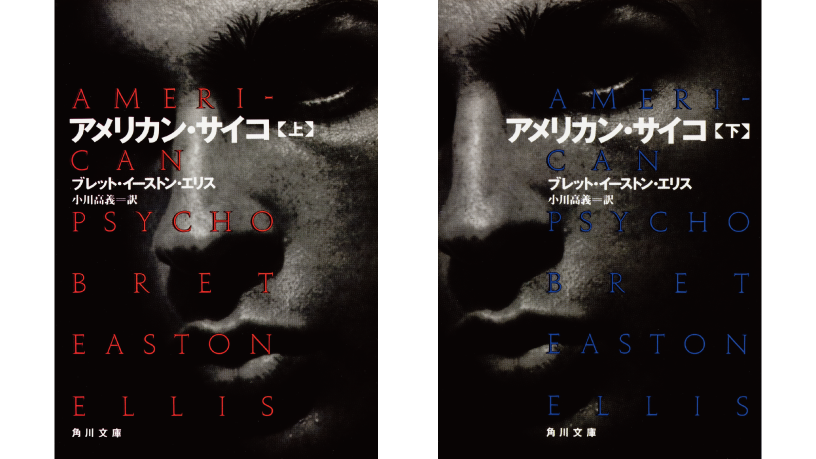昨今話題の無料で使えるデザインツール。WebやスマホアプリのUIデザイン等の作成に使われることが多いようですが、印刷向けのPDF書き出しができるものもあり、マルチユースのニーズにも対応しているようです。となると、Adobeの各ソフトを代用できたりするのでは……?
というわけで、今回は無料のデザインツールを「DTPに使えるのか?」という観点からレビューしていきます!
フリーソフトって実際どうなの?
ちまたに転がる便利なデザインツールが気になって仕方がない
「保証なし、商用利用不可」とか・・・
制限がありそうだけど便利なものもたくさんある
印刷業界界隈でトップシェアといっても差し支えないであろう「Adobe」ソフト。プロユースに対応できる多くの機能を持っていて、ひと昔前は高価で「プロが使うソフト」というイメージでしたが、最近ではテレビCMも放送され、プロ以外にも広く知られて敷居が下がったな~という印象です。
一方Adobe以外の選択肢も着々と登場しています。過去にはデザインや印刷用データの作成は『Adobe一択』に近い状況があったのは確かですが、今検索してみると様々なソフトがヒットするものですね。「趣味レベルでもデザインがしたい」というニーズに応えるかのように、フリーで使えるものもたくさんあるではありませんか。
印刷物のデータとしての必須機能は
ところで、印刷物のデータの入稿形式といえばPDFが一般的。PDFはOSやソフトを問わず開くことができ、適切に書き出したPDFであれば開く環境によってレイアウトや書体が変わってしまうこともありません。また、DTPデータそのものよりPDFのほうが容量が小さくなることもあり、印刷物のデータ入稿がスムーズになる特徴をいくつも持っているファイル形式なのです。
だからこそ、印刷物のデータを作るDTPソフトに一番の必須機能はPDFが書き出せることなのです。ざっくりいえば「デザインができる」と「PDFが書き出せる」この2つを満たしていれば、DTPができるポテンシャルを備えていることになります。もちろんあくまでポテンシャルのお話なので、きちんと印刷物のデータを作るためにはより詳細な仕様・条件をクリアしていく必要がありますが……。
ということで、無料のデザインツールでPDFが書き出せるものを実際に使用してみて、「DTPにも使えるのか?」という観点から評価していこうと思います。Adobeの牙城を崩すツールはあらわれるのでしょうか……?
今回検証していくのは……Figma!
お門違いでゴメン!?
今回の挑戦者はFigma。同名のFigma, Inc.が開発を手掛けており、PCではブラウザあるいはデスクトップアプリで動作するデザインツールです。ほかにもAndroid/iOSのアプリで展開されているようですね。ブラウザ上で作業できることを活かし、制作物へのコメントや共有など「コラボレーションツール」としての機能も兼ね備えています。
実はAdobeが2023年内に買収することが決まっており、今後の立場がちょっと気になるところではあるのですが……。逆に言えばAdobeも認めた好敵手だということですね!
Figmaは本来アプリのUIデザインやワイヤーフレームの作成に用いられているツール。それを「DTPに使えるか?」という尺度で評価するのはそもそもお門違いではあるのですが、やはり印刷物のデータ形式の王道であるPDFを書き出せるという点から期待がかかります。
検証方法は、Illustrator(以下「イラレ」)で作成した下のチラシをFigmaでも再現し、両者の機能や仕様の違いを確認しつつ、できあがったPDFが印刷に適した仕様になっているかを確かめていく、といったところ。
あまり凝ったデザインのチラシではないので、Adobe以外のツールでデザインするのもさほど難しくないはずです。ところで、どこかで見たキャラクターがいますね……!?
検証のうえで軸になるポイントは主に2つ。「デザインの編集機能はイラレと遜色ないか?」「印刷物のデータを作るうえで不便はないか?」です。
それではまずFigmaのデザイン機能から見ていきましょう。
デザインツールとしては
予想外にいける?
早速Figmaで作成したPDFを以下よりご覧ください。
なかなかの再現度ではないでしょうか。それもそのはず、フリーソフトだからな……と訝しんでいたものの、さわっていくと意外にも機能が充実していることに気づかされました。
見慣れたUI
まず文字回りのUIはイラレにかなり似たつくりになっています。
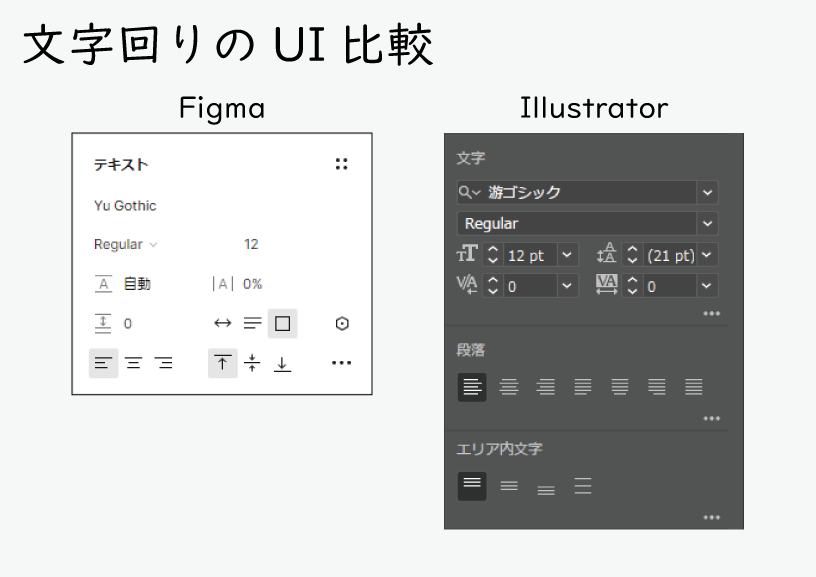
フォントを選んでサイズを調整し、上下左右の揃えを設定する……基本的な機能はほぼ網羅していますね。ただし長体・平体についてはFigmaでは設定できない模様。斜体の設定もデフォルトではできませんが、有志の方が開発してくださったプラグインを導入することで設定可能になります。
フォントに関しては、無料で使えるツールとしてはかなり豊富。和文フォントは40種類ほどですが、欧文フォントはかなり充実しています。ただし、フォント選択の画面ではフォントの名前がすべてアルファベット表記になっており、和文フォントも欧文フォントもまとめて並んでいるため、和文フォントを探すには少々不便かもしれません。ただし、こちらもJapanese Font Pickerというプラグインを用いることで和文フォントのみを表示して選択できるようにカスタマイズ可能です。さきほどの斜体の件でもプラグインが登場しましたが、Figmaで快適に作業するにはプラグインの活用が重要になりそうですね。
グラデーションには工夫が必要
イラレより明確にできることが制限されているところといえば、グラデーションの設定でしょうか。
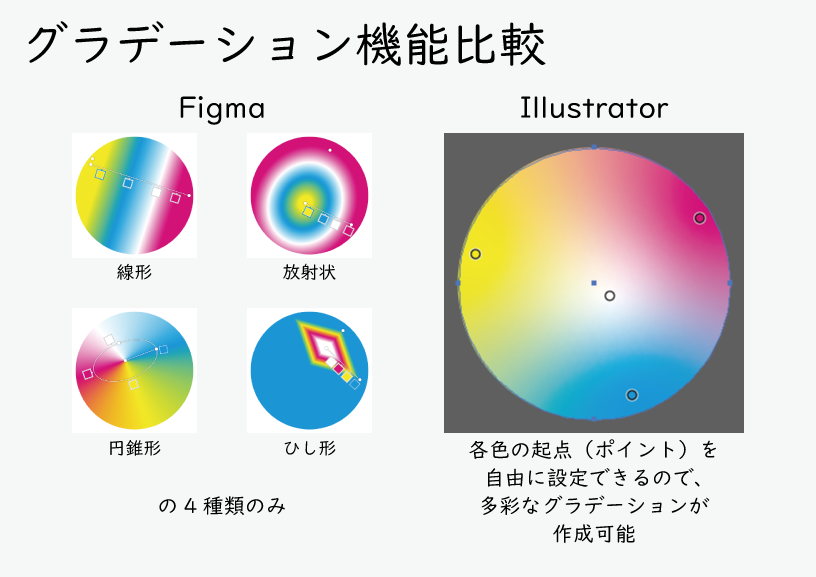
イラレのグラデーションは、グラデーション内の各色の起点を「ポイント」として自由に配置・移動できるようになっていますが、Figmaにそういった機能はなく、線形/放射状/円錐形/ひし形の4つから形状を選ぶのみです。各色の起点も直線上あるいは同一円周上にしか配置できないようになっています。
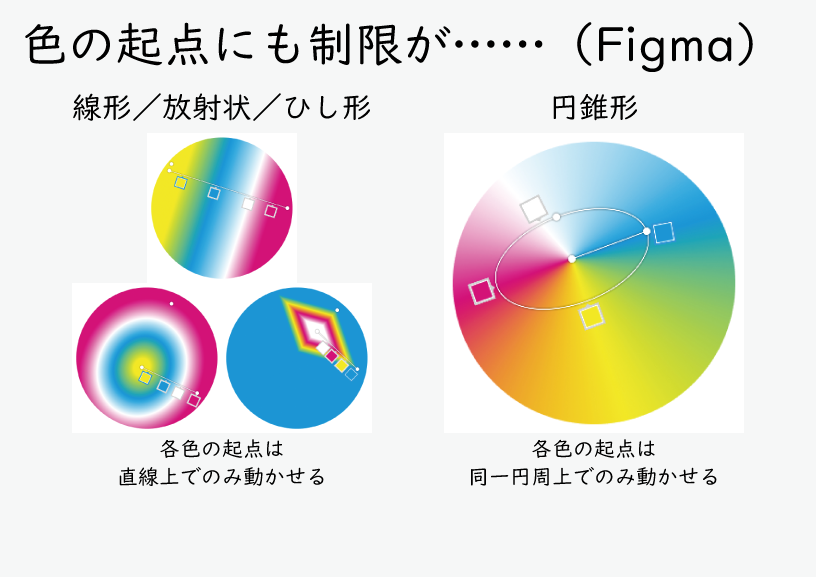
ではイラレのようなグラデーションを作れないのかというと、そういうわけでもありません。応用のようなやり方になりますが、たとえば放射状のグラデーションを設定した円を4色作り、この4つの円を選択した状態でまとめて一つの図形に切り抜くと、イラレで作るようなグラデーションの図形ができあがります。作った図形にグラデーションを適用するというよりは、先にグラデーションを設定してから図形のかたちに仕上げる、といった要領になりますね。
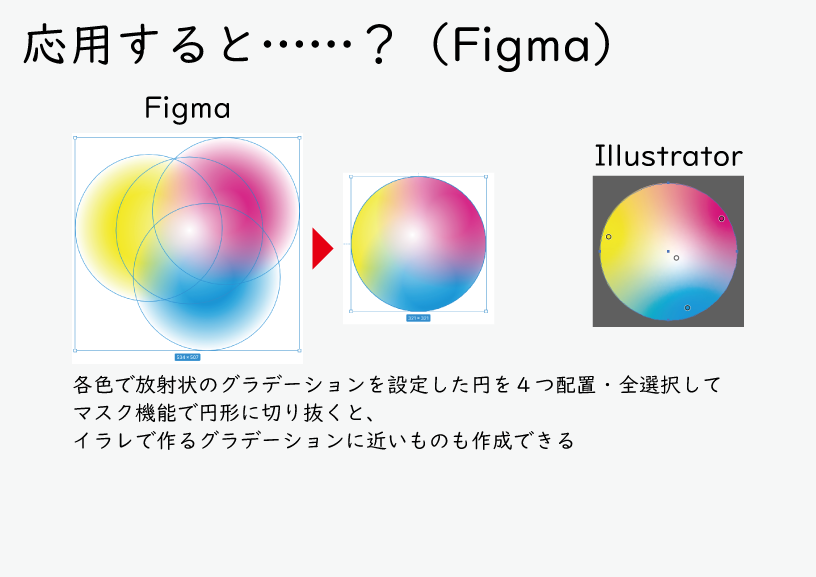
こういった複雑なグラデーションは印刷物よりもwebでよく見るイメージがあったので、Figmaで標準搭載していないのはむしろ驚きですね。
ちょっと面食らうところも
ほか、少々戸惑うかもしれないのがフレームの拡大/縮小の操作。基本はフレームの四隅をドラッグして行うことができるのですが、ただ四隅をドラッグしてサイズを調整すると、なぜかフレーム上のオブジェクトも一緒に動いてしまうのです。
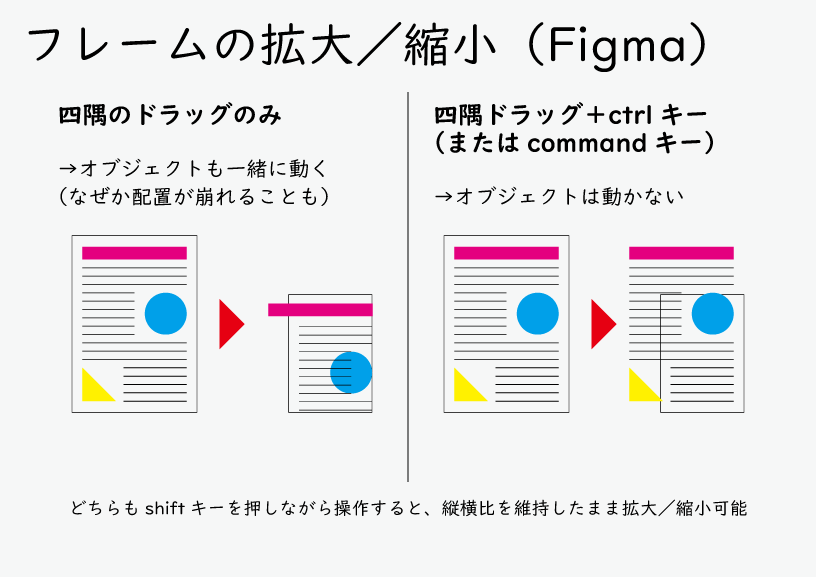
イラレと同じく「オブジェクトはそのまま、フレームのサイズ変更のみ行いたい」場合は、ctrlキー(またはcommandキー)を押しながらドラッグすることで実行できるようになっています。この仕様に気づくまでにかなり時間がかかりました……。
なお「フレームのサイズ変更をしつつオブジェクトもまとめてサイズ変更を行いたい」場合は、画面上部メニューバーの左から2番目のアイコンをクリックし、プルダウンから「拡大縮小」をクリックすると、フレームの四隅をドラッグするだけでフレーム内のオブジェクトもまとめてサイズ変更ができるようになっています。これは便利ですね。
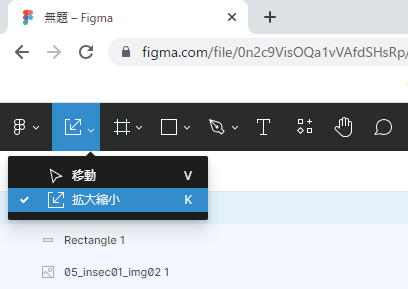
デザイン機能部門の評価は
さて、これらを踏まえて「デザインの編集機能」の観点での評価は10点満点中7点としました。ちょっとしたデザインを行うには十分な機能をそろえており、よほど凝ったもの、複雑なものを扱うのでなければFigmaでカバーできる範囲はかなり広いのではないでしょうか。
減点ポイントをあえて挙げるのであれば、フルに活用するためにはプラグインの検索・導入が必要になってくること。「これってプラグインでできないかな?」とググってお目当てのものにたどり着くにはそれなりの検索スキルが必要になるかもしれません。また、プラグインが見つかったはいいものの説明や案内が英語のみ、というケースも少なくないと思われます。フリーソフトとはいえど、ある程度のスキルや知識が前提として必要になる、そういった性質のツールなのかもしれません。
DTPにも活用できるのか……?
全てがイラレと同等というわけにはいかないものの、無料のツールとしてはかなり優れたデザイン作成機能を搭載しているFigma。
後編では「印刷物のデータを作るうえで不便はないか?」の観点からFigmaをレビューしていきます。ここさえ問題なければDTP業界におけるAdobeの立場を揺るがす可能性もありそうですが、はたして……?